Django开发之路 一(django安装并测试运行)
Posted hsj-jingyu
tags:
篇首语:本文由小常识网(cha138.com)小编为大家整理,主要介绍了Django开发之路 一(django安装并测试运行)相关的知识,希望对你有一定的参考价值。
安装Django与测试
1、虚拟环境的安装
一般来说Django的开发最好是在虚拟环境上进行,这样的好处是可以将不同的Django的项目的环境分割开来,相互不影响。比如说项目一用到Python2.x和Django1.1的开发
环境而项目二用到的是python3.x和Django2.0的开发环境,这样虚拟环境的用处就非常之大了。
Python中的虚拟环境工具被调用virtualenv,我们在Windows上安装使用pip以下命令从命令行安装它:
pip install virtualenv
要使用这个新的Python虚拟环境,我们必须激活它,所以让我们回到命令提示符并键入以下内容:
env_mysitescriptsactivate
这将在虚拟环境的scripts文件夹中运行激活脚本。
2、Django安装
既然我们已经拥有了Python并且正在运行虚拟环境,那么安装Django非常简单,在上述的虚拟环境中安装Django只需输入命令即可:
pip install django==2.0.6
命令后的django==2.0.6为Django的版本号,可以不加,不加时会下载稳定版的最新版,需要什么版本时可以到Django官网查询并加上版本号,至此Django安装完成。
3、Django项目生成
在你的虚拟环境命令行中,运行以下命令:
django-admin startproject mysite
该命令将自动在您的项目目录中创建一个目录mysite,并为基本但功能完备的Django网站提供所有必需的文件。目录如下所示
mysite
├─ manage.py │ ├─mysite │ settings.py │ urls.py │ wsgi.py │ __init__.py │ └─templates
- 外部
mysite/根目录。它只是你项目的一个容器。它的名字与Django无关; 你可以将它重命名为任何你喜欢的东西。 manage.py。一个命令行实用程序,可让您以各种方式与您的Django项目进行交互。- 内部
mysite/目录。这是你的项目的Python包。这是你用来导入任何东西的名字 mysite/__init__.py。一个空文件告诉Python这个目录应该被认为是一个Python包。mysite/settings.py。这个Django项目的设置/配置。mysite/urls.py。这个Django项目的URL声明; 您Django支持的网站的“目录”。mysite/wsgi.py。WSGI兼容的Web服务器为您的项目提供服务的入口点。
4、设置数据库
Django默认包含许多应用程序(例如管理程序和用户管理和认证)。其中一些应用程序至少使用一个数据库表,所以我们需要在数据库中创建表之前,我们可以使用它们。
为此,请切换到mysite上一步中创建的文件夹(cd mysite在命令提示符下键入)并运行以下命令:
python manage.py migrate
5、开发服务器启动
验证Django项目的。mysite如果尚未更改到外部目录,请运行以下命令:
python manage.py runserver
已经开始使用Django开发服务器,这是一个纯粹用Python编写的轻量级Web服务器。Django的创建者在Django中包含了这个功能,这样您就可以快速开发事务,而无需处
理配置生产服务器(如Apache)的工作,直到准备好开始生产。
6、网页访问
现在服务器正在运行,使用Web浏览器访问http://127.0.0.1:8000/将会看到如下页面:
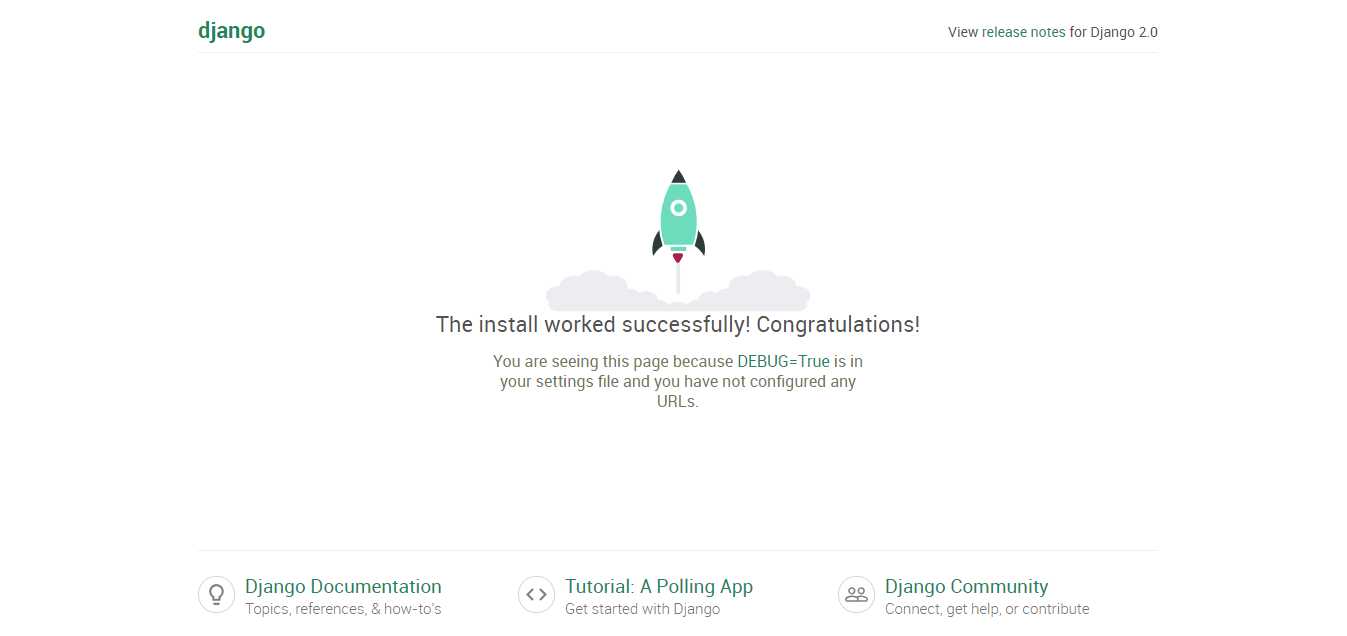
以上是关于Django开发之路 一(django安装并测试运行)的主要内容,如果未能解决你的问题,请参考以下文章